O seu sistema Android apresenta algum problema? Travamentos constantes, demora para ligar, aplicativos fechando subitamente. Estas são apenas algumas características que mostram que o seu aparelho precisa ser restaurado totalmente.
Às vezes, a restauração para os padrões de fábrica torna-se extremamente necessária – e obrigatória. Quando o sistema já está entrando em colapso e com diversos comportamentos fora do comum, o ideal é que você faça o hard reset para apagar todos os dados do sistema operacional Android.
Se você deseja saber como formatar o celular Android completamente, sem deixar vestígios de cache e dados de aplicativos e de usuário, veja o tutorial a seguir.
O que é hard reset?
Antes de saber como limpar seu smartphone, é importante você entender um pouco mais sobre o conceito de hard reset, que deixa o seu sistema rápido e sem erros neste processo.
O hard reset é a maneira mais correta de limpar todos os dados do celular, apagando todas as configurações e dados do seu smartphone Android. O processo pode ser feito com o aparelho desligado, através da bios do celular.
É um processo diferente da formatação comum, na qual todos os aplicativos são excluídos. Porém, os dados de usuário e diversas configurações ainda ficam salvas no sistema.
Por sua vez, o hard reset retorna à configuração de fábrica do aparelho: o sistema fica zerado, rápido, não trava e, na maioria das vezes, não apresenta comportamentos estranhos como anteriormente.
Todavia, existem algumas coisas que devem ser feitas e analisadas previamente à restauração completa do sistema.
Observações antes de iniciar a restauração
Neste momento, antes de resetar o celular para a sua configuração de fábrica, fique atento às seguintes observações:
- a bateria precisa estar carregada com, no mínimo, 60% de carga;
- remova todas as contas do Google se o seu Android for superior à versão 5.1;
- se o seu celular for da Samsung e com Android na versão 5.1 ou acima, é recomendado saber o login – e-mail e senha – da conta do Gmail. Pois, caso não lembre, apenas o centro de reparo Samsung poderá desbloquear o smartphone;
- faça o backup se você não deseja perder algum dado mais importante, pois a restauração apagará completamente todos os dados do sistema.
Tendo feito e analisado todos os passos acima, você já pode iniciar o hard reset do seu Android.
Agora, você precisa acompanhar o conteúdo até o final e com mais atenção, ok? Pode parecer simples, mas muitas pessoas se perdem no meio no caminho.
Hard reset android: como resetar o celular completamente
Com o celular em mãos e desligado, é hora de seguir o passo a passo de acordo com o modelo do seu aparelho.
Smartphones com ou sem o botão Home (central, na parte inferior do celular) ou com o botão Bixby (para novos celulares da Samsung). Não importa qual é o seu aparelho, algum dos processos abaixo pode lhe servir.
Siga todas as etapas, sem pular nada, ok? Vamos lá!
Celulares com o botão Home (Central)
Para este tipo de aparelho, siga as etapas abaixo:
- Desligue o celular. Pressione o botão volume para cima, botão Home e o botão Power (o de ligar/desligar);
- Uma tela será acesa, mas logo irá se apagar. Quando a tela acender pela segunda vez, solte apenas o botão Power;
- Continue pressionando o botão Home e o botão de volume para cima. Quando aparecer o robô do Android, é a hora de soltar todos os botões;
- Neste momento, diversas opções aparecerão na tela do seu celular. Com os botões de volume do celular, vá até a opção Wipe data factory reset e a selecione com o botão Power;
- Selecione a opção Yes delete all user data com o botão Power, chegando nela com os botões de volume;
- Agora, todas as informações e dados do seu celular serão apagados;
- Por fim, selecione a opção Reboot system now e espere até que o celular ligue.
Fácil, não é? Se você seguir todos os passos com cuidado, nada dará errado. Pronto, o seu aparelho já está totalmente formatado e com as configurações de fábrica. Você verá as mudanças no sistema logo de cara, principalmente a velocidade.
Celulares sem o botão Home (Central)
Para aparelhos sem o botão Home, faça o seguinte:
- Desligue o celular e pressione o botão volume para cima e o botão Power (o de ligar/desligar);
- Uma tela será acesa e, logo depois, irá se apagar. Quando acender novamente, pela segunda vez, mantenha apenas pressionado o botão volume para cima, mas solte o botão Power;
- Agora, continue pressionando o botão volume para cima até aparecer o desenho do robô do android. Neste momento, solte todos os botões.
Para continuar o processo de hard reset neste tipo de aparelho, volte para o modelo de celular com o botão Home e continue a partir do passo 4. A partir daí, os processos são os mesmos, tanto para aparelhos com o botão Home quanto para dispositivos sem este botão.
Celulares com o botão Bixby (apenas Samsumg)
Novamente, desligue o seu aparelho e pressione os botões volume para cima, Bixby e Power (ligar/desligar).
Depois, mantenha estes 3 botões pressionados até você observar uma tela azul com o robô do sistema android. Logo que tela do Android aparecer, solte todos os botões.
Daqui em diante, vá, também, para o passo 4 do celular com botão Home. Sendo assim, siga todas as etapas até o final para restaurar as configurações de fábrica deste tipo de aparelho.
Neste artigo, você aprendeu o que é hard reset e descobrir como fazer este procedimento no seu aparelho Android. Com passos rápidos e não muito complexos, é possível deixar o seu sistema leve de travamentos, falhas e outras complicações.
E, para você ficar ainda mais por dentro do universo Android, leia o artigo “Como recuperar contatos perdidos no Android e iPhone?”.
Como fazer seu dinheiro trabalhar para você?
Aprender a investir melhor seu dinheiro e tomar boas decisões de investimentos, de acordo com seu planejamento pessoal, é a única maneira de fazer seu dinheiro trabalhar para você e de conquistar todos os seus objetivos financeiros.
Quer acelerar a conquista da sua liberdade financeira? Então clique aqui e saiba como fazer o seu dinheiro trabalhar para você agora!